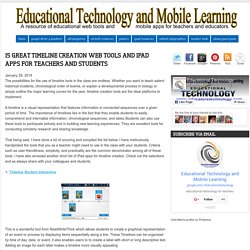Video Recorder på Chromebook. Har du sett tillägget Video Recorder?
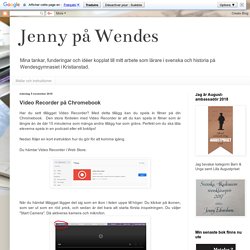
Med detta tillägg kan du spela in filmer på din Chromebook. Träna begrepp genom att skapa korsord med Crossword Labs – Hannas skolblogg. Häromdagen fick eleverna i min Biologi 1-kurs träna begrepp i etologi genom att göra korsord till varandra.
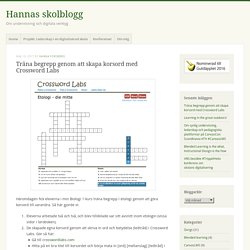
Så här gjorde vi: Eleverna arbetade två och två, och blev tilldelade var sitt avsnitt inom etologin (vissa sidor i läroboken).De skapade egna korsord genom att skriva in ord och betydelse (ledtråd) i Crossword Labs. Gör så här: Gå till crosswordlabs.comHitta på en bra titel till korsordet och börja mata in [ord] [mellanslag] [ledtråd] i editorrutan.Lägg till ett ”Password” för att skydda och komma åt lösningen till korsordet (answer key) senare.Tryck ”Generate” för att skapa ett korsord. Om du vill stuva om och skapa ett nytt korsord med samma ord, tryck ”Regenerate”.När du är nöjd: tryck ”Save” och kopiera webadressen eller tryck ”Share” för att dela.Eleverna fick nu testa varandras korsord för att kvalitetssäkra korsorden och öva på begreppen. En bonus är att eleverna nu har en uppsättning korsord som de kan använda om de vill repetera begreppen. Padlet kan användas till mycket. Ibland får man frågor om olika IKT-verktyg och denna vecka har flera sådana frågor ställts till mig.
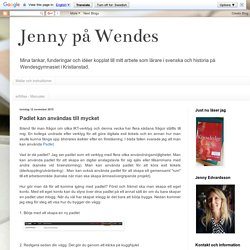
En kollega undrade efter verktyg för att göra digitala exit tickets och en annan hur man skulle kunna fånga upp åhörares åsikter efter en föreläsning. I båda fallen svarade jag att man kan använda Padlet. Vad är då padlet? Jag ser padlet som ett verktyg med flera olika användningsmöjligheter. Checklista för digitala lärresurser. Exit tickets, kahoot, google classroom mm. Slumpa elevernas placering i klassrummet med Mega Seating Plan – Hannas skolblogg.
Mega Seating Plan är ett nytt, gratis, web-baserat verktyg för slumpmässig placering i klassrummet.
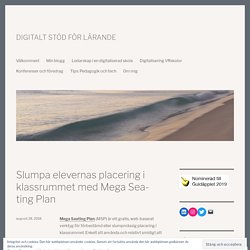
Enkelt att använda och relativt smidigt att mata in klasser och salar. Snyggt och stablit. Mina elever går på gymnasiet och byter klassrum flera gånger om dagen. Tanken med att slumpa elevernas placering är att alla ska få chans att interagera med så många som möjligt i klassen. Placeringen kan också justeras manuellt efter behov. 1) Skapa ett konto eller logga in med ditt Google-konto. 2) Mata in elevlistor (t.ex. exporterade med för- och efternamn till Excel, sen copy/paste) PS. 3) Skapa klassrum: 4) Skapa ”Seating plans” (koppla klasser till klassrum) och spara. 5) Nu kan man lätt slumpa eleverna. Man kan sortera eleverna efter olika aspekter så som kön, kunskapsnivå, osv (inklusive en del märkliga val…), om man vill.
Lycka till! PS. RSA Animate - Changing Education Paradigms. Www.patriciadiaz.se. En liten heads-up för långt men viktigt inlägg (med många länkar)!
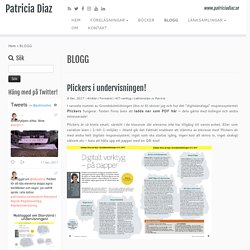
När jag lyssnade på avnittet ”Allt är inte Facebook” ur podden ”Jakten på likes” med Isa Galvan och Linnea Holst slog det mig hur viktigt det ändå är att ha (tänkte först skriva ”lite” men tog bort det sen) koll på vad barn och ungdomar gör på nätet. Podden riktar sig till föräldrar (alla vuxna?) Som vill lära sig allt om sociala medier. I podden diskuteras de vanligaste sociala plattformarna där barn och unga möts idag: Snapchat, Ask, Kik, Instagram, Musical.ly med flera. Utöver sociala plattformar tar podden upp ämnen som nätjuridik, bekräftelse, källkritik och näthat.
Nedan kommer några rader om några av de sociala medier som tas upp i podden, plus ett par till. Snapchat – grundat av Evan Spiegel, Bobby Murphy och Reggie Brown och lanserades 2011. Snapchat växer så det knakar och är verkligen de ungas sociala medium. Instagram – fortfarande himla poppis även bland de yngre. GAfE – electronic playground. Guide: Så viralgranskar du bilder – fyra enkla steg. Har bilden publicerats någonstans tidigare? Det första du ska göra när du ser en tvivelaktig bild är en så kallad bildsökning, det vill säga att du söker efter alla gånger bilden har publicerats på nätet tidigare.
Det lättaste sättet att göra det på är att söka på bilden via Google. Använder du Google Chrome är det busenkelt att bildsöka. Så skapar du självrättande prov med hjälp av Google Formulär och Flubaroo. AnswerGarden - Plant a Question, Grow Answers. 20 collaborative Google Apps activities for schools. Google Apps are collaborative, which makes them highly powerful.
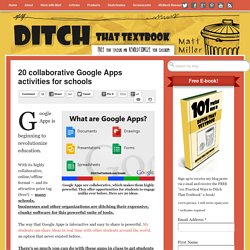
They offer opportunities for students to engage unlike ever before. Here are 20 ideas. 20 collaborative Google Apps activities for schools. Share to Google Classroom Extension. Today, the “Share to Classroom” extension for Google Classroom was pushed out to students in my building.
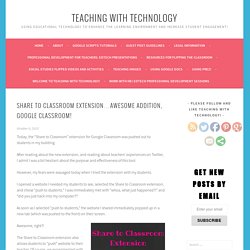
After reading about the new extension, and reading about teachers’ experiences on Twitter, I admit I was a bit hesitant about the purpose and effectiveness of this tool. However, my fears were assuaged today when I tried the extension with my students. Röstinmatning i Google. How to use Mentimeter - Mentimeter. How many presentations can I create? You can create as many presentations as you want! How many questions can I create? As a free user, you can create up to 2 questions per presentation. To create more questions, you will need to upgrade your account. For the quiz, up to 5 questions per presentation can be created. Hur du arbetar med Padlet. Kommunicera och samarbeta med verktyget Popplet - tankekarta. Google Forms - Google Drive's Hidden Gem. Timeline.
Timeline allows students to create a graphical representation of an event or process by displaying items sequentially along a line.
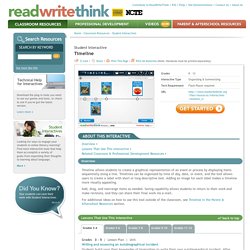
Timelines can be organized by time of day, date, or event, and the tool allows users to create a label with short or long descriptive text. Adding an image for each label makes a timeline more visually appealing. Add, drag, and rearrange items as needed. 15 Great Timeline Creation Web Tools and iPad Apps for Teachers and Students. January 28, 2014 The possibilities for the use of timeline tools in the class are endless.